|
Poniedziałek, 25.06.2018 r.
Rapid Mold,
czyli... gotowa konfiguracja NX Mold Wizard
Na polskim rynku jest obecnie
dostępnych kilkanaście programów wspomagających pracę
inżynierską w zakresie tworzenia modeli przestrzennych (3D).
Większość systemów umożliwia standardowe tworzenie
konstrukcji, bez wykorzystania autoryzacji pewnych
powtarzalnych procesów. Doskonałym przykładem takich
konstrukcji są formy wtryskowe...
W przypadku tego rodzaju narzędzi
tylko nieliczne systemy zawierają specjalistyczne moduły
przyspieszające pracę. Do nich należy m.in. NX, który dzięki
poleceniom występującym w module NX Mold Wizard skraca o
połowę czas wykonywania narzędzi, w porównaniu z tradycyjnym
modelowaniem. Dzieje się tak dlatego, że Mold Wizard
automatyzuje większość prac konstrukcyjnych.
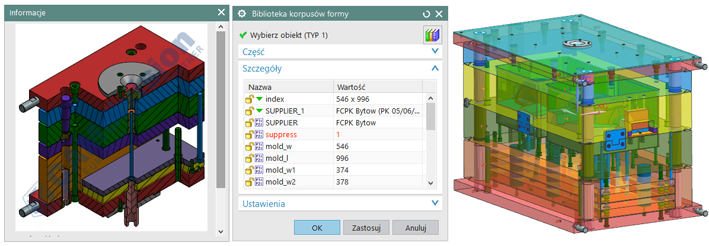
Rys. 1.
Widok polecenia do generowania korpusu oraz wygenerowany
korpus z ustawionymi wielościami elementów znormalizowanych.
Czas generowania powyższego korpusu zajmuje niespełna... 20
minut!
NX Mold Wizard jest narzędziem
otwartym, które można dostosować do potrzeb firmy. Dzięki temu
przy dobrze zorganizowanej bazie części znormalizowanych czas
konstrukcji zostaje skrócony do 30% w porównaniu z
standardowym modelowaniem w Mold Wizard. Ze względu na to, że
konfiguracja wymaga dużej wiedzy zarówno o technikach
parametryzacji, jak i wiedzy konstrukcyjnej, firma CAMdivision
postanowiła przygotować gotowe narzędzie dostosowane pod formy
wtryskowe. Konfiguracja nosi nazwę Rapid Mold. W tym artykule
zostały zaprezentowane jej wybrane funkcjonalności.
Czym jest Rapid Mold?
Jest to zestaw
ustawień startowych zoptymalizowanych pod firmy konstruujące
formy wtryskowe. Użytkownik uruchamia NX za pomocą skrótu,
który automatycznie pobiera zestaw ustawień. Po pierwszym
uruchomieniu konstruktor dostaje środowisko zapewniające
wysoki komfort pracy zarówno w środowisku 3D, jak i 2D
(odpowiednie kolory, grubości strzałek, wielkości liter itp.)
Przeniesienie ustawień na inne
stanowisko robocze wiąże się wyłącznie ze skopiowaniem
odpowiedniego folderu. Dzięki temu można zachować większą
spójność danych w całej firmie.
Start projektu
Użytkownik po rozpoczęciu
projektu formy od razu dostaje pierwszy pakiet ustawień. Baza
materiałów została rozbudowana o szereg pozycji, które obok
nazwy podają przedział stosowanego skurczu. Dodatkowo – na tym
poziomie – można uzupełnić dane wejściowe, które będą
automatycznie generowane na liście złożeniowej. Ponadto
zostaje wygenerowana zoptymalizowana struktura złożenia z
polską nomenklaturą (rys. 2).

Rys. 2. Widok drzewa złożenia i
okna startowego projektu
Tworzenie półfabrykatu pod kość
wkładu gniazda
Został stworzony nowy
półfabrykat, który jest dużo łatwiejszy w obsłudze oraz
zawiera dodatkowe funkcjonalności. Użytkownik wybierając na
przykład typ stempla: nieprzelotowy, uzyskuje automatycznie
wygenerowane śruby oraz fazę na dnie (rys. 3). W półfabrykacie
została zastosowana technika generowania śrub na podstawie
punktu. Użytkownik dodając punk zyskuje dodatkowe śruby wraz z
gwintowanymi otworami – bez konieczności ich ręcznego
modelowania.

Rys. 3. Widok automatycznie
wygenerowanego półfabrykatu pod stempel i matrycę
Wstawianie korpusu
Powstał nowy typ korpusu, który
zawiera wszystkie elementy znormalizowane niezbędne do
poprawnej pracy formy (patrz rys. 1.). Zostały dodane
pierścienie ustalające, kołki prowadzące, cofacze, nóżki,
spinka itd.
Każdy element jest w pełni
edytowalny za pomocą odpowiednich poleceń. Zaznaczając dowolną
część użytkownik dostaje informację w postaci bitmapy z
parametrami, które można zmienić (rys. 4.). Przykładowo, po
wskazaniu nóżki, można zmienić jej wielkość lub sposób
mocowania (układ poziomy lub pionowy formy). A w przypadku
budowania niestandardowej formy, między każdą płytą można
dodać prześwit. Przerobienie korpusu na typ z zastosowanym
rozdzielaczem zajmuje mniej niż minutę.

Rys. 4. Widok pomocniczych bitmap
ułatwiających zmianę położenia i wielkości nóżek w formie...
Wstawianie dodatkowych elementów
uzupełniających korpus
Formy wtryskowe zawierają często
dodatkowe elementy, takie jak podpory, płyty izolacyjne,
listwy transportowe itp. W konfiguracji Rapid Mold tego typu
rozwiązania zostały oczywiście przewidziane. Dodając płytę
izolacyjną wystarczy wybrać jej rozmiar, a następnie miejsce
dodania (np. górna część płyty przedniej). Widok polecenia
przedstawia rysunek 5.

Rys. 5. Widok polecenia służącego
do dodania płyty izolacyjnej
Dodając podpory program
automatycznie sczytuje wysokość listew dystansowych i pozycję.
Użytkownik ustawia średnicę podpory i na jej podstawie
dobierana jest śruba mocująca. Można wygenerować dowolną
liczbę podpór, dzięki zastosowanej technice punktu. Dodanie
punktu powoduje automatyczne wygenerowanie podpory razem ze
śrubą (rys. 6.).

Rys. 6. Widok polecenia służącego
do generowania dowolnej liczby podpór...
Części znormalizowane
Normalia zostały oparte na
ofercie dostawcy FCPK Bytów. Zawierają szereg ciekawych
rozwiązań, które automatyzują pracę. Przykładowo, wstawiając
zamki boczne, program sczytuje wielkość korpusu i odpowiednio
pozycjonuje części (rys. 7.).

Rys. 7. Widok zamka bocznego
wygenerowanego z bryłą FALSE, służąca do automatycznego
wykonania kieszeni
W wypychaczach została
zastosowana automatyczna grawerka numeru porządkowego na
kołnierzu. Rozwiązuje to problem montażu,
gdyż jeden rzut tylnego widoku formy pokaże miejsca, w których
należy umieścić odpowiedni wypychacz (rys. 8.). Rozwiązanie
proste, a jakże skuteczne.

Rys. 8. Widok wypychaczy z
automatycznie wygenerowanym numerem pozycji
Suwaki
Został dodany suwak, który
zawiera wszystkie elementy niezbędne do poprawnej pracy.
Dzięki pomocniczym bitmapom jego edycja staje się bardzo
szybka (rys. 9.). W suwaku automatycznie jest wyliczany skok,
na podstawie którego pozycjonowany jest zatrzask kulkowy.

Rys. 9. Widok wygenerowanego
suwaka z dodanymi śrubami i częścią formującą
Lista zestawieniowa formy
Została utworzona lista, którą
generuje się jednym kliknięciem. Można ją bardzo szybko
przenieść do pliku Excel (rys. 10).

Rys. 10. Widok automatycznie
wygenerowanej listy...
Podsumowanie
Stosując konfigurację
Rapid Mold użytkownik zyskuje uporządkowany styl pracy i dużą
wydajność bez zwiększenia obciążenia. Opisane wyżej
funkcjonalności Rapid Mold stanowią ułamek jej możliwości.
Więcej informacji o możliwościach Rapid Mold można uzyskać na
stronie
www.camdivision.pl
Źródło: CAMdivision


|